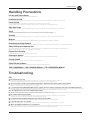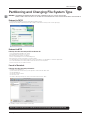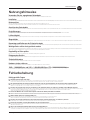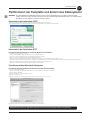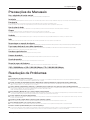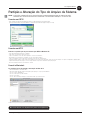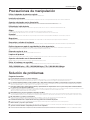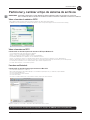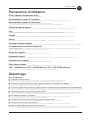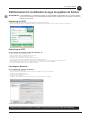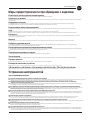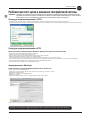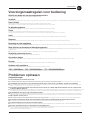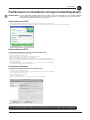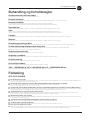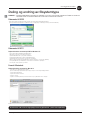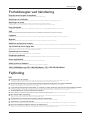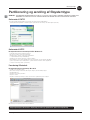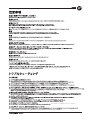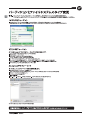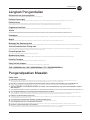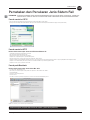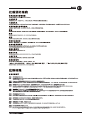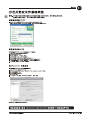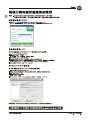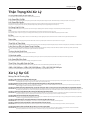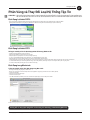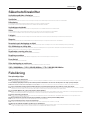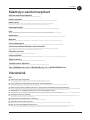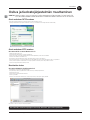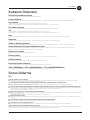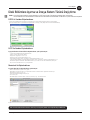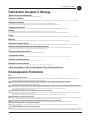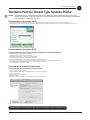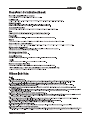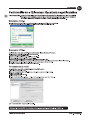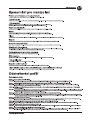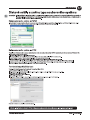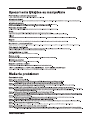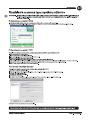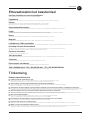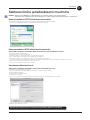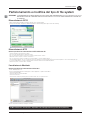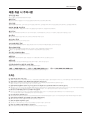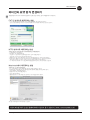Pagina wordt geladen...
Pagina wordt geladen...
Pagina wordt geladen...
Pagina wordt geladen...
Pagina wordt geladen...
Pagina wordt geladen...
Pagina wordt geladen...
Pagina wordt geladen...
Pagina wordt geladen...
Pagina wordt geladen...
Pagina wordt geladen...
Pagina wordt geladen...

Voorzorgsmaatregelen voor bediening
Basisinformatie
Samsung externe harde schijf
Power Related
De datakabel gebruiken
Gebruik een adapter die voor de netspanning geschikt is
Gebruik alleen de bij het product geleverde of door Samsung goedgekeurde voedingsadapter.
Gebruik het product alleen op een horizontale, vlakke ondergrond. Ga niet op het product zitten en plaats geen zware voorwerpen op het product. Blokkeer nooit de ventilatieopeningen aan de zijkant of de onderkant van het product.
Raak de netstekker of de netkabel niet met blote handen aan. Gebruik nooit een beschadigde of losgeraakte netstekker of netkabel.
Buig de netkabel niet te veel en plaats er geen zware voorwerpen op. Trek de netkabel niet met de kabel maar met de stekker uit het stopcontact.
Standaarddatakabel. Buig de datakabel niet teveel en plaats er geen zware voorwerpen op. Trek de datakabel niet met geweld uit de aansluitbus.
Installatie
Shock
Het externe station is licht van gewicht en u kunt het gemakkelijk laten vallen. Laat het externe station bij het dragen niet vallen of omkantelen.
Tikken of slaan op het externe station kan slechte sectoren op de schijf veroorzaken. Slechte sectoren kunnen verschillende problemen veroorzaken zoals lees- en schrijffouten.
Vocht
Gebruik het product niet op vochtige plaatsen. Dit kan kortsluiting veroorzaken. Bovendien kunnen verschillende onderdelen door langdurige blootstelling aan vocht gaan corroderen.
Magneten
Magnetische voorwerpen kunnen het hardeschijfstation en de daarop opgeslagen gegevens beschadigen. Breng het externe station niet in de buurt van magneten en magnetische voorwerpen.
Demontage en label verwijderen
Neem voor een reparatie contact op met het dichtstbijzijnde geautoriseerde (Samsung) klantenservicecentrum. Het ontmantelen (demonteren), repareren en wijzigen van het product evenals het verwijderen van de daarop
aangebrachte etiketten is niet toegestaan en maakt uw garantie ongeldig.
Hardware veilig verwijderen
Always use the Safely Remove Hardware feature before shutting down the HDD or disconnecting the USB cable and power cable.
Regelmatig scannen op virussen
Scan het apparaat regelmatig op virussen en beveilig het externe schijfstation tegen virusinfecties.
Het product reinigen
Gebruik nooit vloeibare reinigingsmiddelen of daarmee vergelijkbare chemicaliën. Spuit reinigingsmiddelen nooit rechtstreeks op het product. Dit kan ontkleuring en vervorming van het product veroorzaken.
Bewaren
Houd het product en de toebehoren buiten bereik van kinderen. In de handen van onbevoegden kan het product letsel en problemen veroorzaken.
Maak altijd een reservekopie van belangrijke gegevens!
De fabrikant van het externe station kan het behoud van de data die op het externe station zijn opgeslagen niet garanderen en aanvaardt evenmin verantwoordelijkheid voor mentale of materiële schade die tijdens bij het herstellen
van data kan ontstaan.
Backup (Reservekopie maken) : Dit is het opslaan van het origineel en een kopie daarvan of twee of meer afzonderlijke en toegankelijke opslagmedia.
Gebruik altijd de functie voor het veilig verwijderen van hardware voordat u het hardeschijfstation afsluit of de usb-kabel en de netvoedingskabel van het apparaat losmaakt.
1MB=1,000,000bytes / 1GB=1,000,000,000bytes / 1TB=1,000,000,000,000bytes
Problemen oplossen
V1. Het overbrengen van bestanden duurt te lang.
A1.
U zult een lage overdrachtssnelheid hebben van uw bestanden wanneer uw computer USB 2.0 niet ondersteunt of wanneer u de Samsung Externe Harde Schijf niet heeft verbonden met een USB 2.0-ingang. Probeert u
de Samsung Externe Harde Schijf te verbinden met een andere ingang of, wanneer uw computer USB 2.0 niet ondersteunt, koop een aparte USB 2.0-ingang.
Veelgestelde vragen
NL
V2. De werkelijke opslagcapaciteit van de Samsung Externe Harde Schijf is anders dan de capaciteitdie is vermeld op de verpakking.
A2.
Het type bestandssysteem dat is gebruikt voor de schijf, partitie-indeling, type besturingssysteem en diverse andere factoren kunnen invloed hebben op de werkelijke opslagcapaciteit zoals is weergegeven op uw computer
(1MB = 1.000.000 bytes and 1GB = 1.000.000.000 bytes 1TB=1.000.000.000.000bytes).
V3. Ik heb mijn Samsung Externe Harde Schijf verbonden met de computer, de computer blijkt dezete herkennen, maar de schijf wordt niet
zichtbaar in Windows Verkenner
A3.
Samsung Externe Harde Schijf is standaard geformatteerd met FAT32/NTFS en werkt normaal wanneer u deze verbindtmet uw computer. Wanneer echter de partitie gewist is, of het bestandssysteem gewijzigd is naar een systeem
dat niet wordt herkend door Windows, zal de schijf niet verschijnen in Windows Verkenner. Probeer de schijf te formatteren met FAT32 of NTFS. (Waarschuwing: bij het formatteren zullen alle opgeslagen gegevens van de schijf worden gewist.)
V4. Ik gebruik Windows XP en kan de schijf niet formatteren met FAT32.
A4.
Windows-besturingssystemen volgend op Windows NT hebben het formatteren met FAT32 beperkt tot 32 Gb. Hierdoor zult u vanaf onze website een formatterings-programma moeten downloaden wanneer u uw Samsung Externe
Harde Schijf wilt formatteren met FAT32. (Waarschuwing: bij het formatteren zullen alle opgeslagen gegevens van de schijf worden gewist. Wij raden u aan om reservekopiëen van uw gegevens aan te maken voordat u verder gaat.)
V5. Mijn computer start niet goed op.
A5.
Wanneer u uw systeem opstart terwijl de Samsung Externe Harde Schijf is verbonden met de computer, kan het zijn dat de BIOS van uw systeem probeert op te starten vanaf het externe harde schijf-station. Verander de
BIOS-opstartvolgorde of ontkoppel het externe harde schijf-station van het systeem en probeer opnieuw op te starten.
V6. Ik heb mijn Samsung Externe Harde Schijf geformatteerd en heb hiermee de gehele bijgeleverde software-bundel. verloren.
A6.
De software-bundel die meegeleverd wordt met uw Samsung Externe Harde Schijf, kan worden gedownload vanaf de klantenservice-website van Samsung Electronics.
V7. Ik gebruik een Macintosh en ik kan geen bestanden kopiëren.
A7
.
Wanneer de schijf is geformatteerd met NTFS, kunnen gegevens die op de schijf zijn opgeslagen alleen worden gelezen door Macintosh-systemen. Opnieuw formatteren voor Mac OS kan worden verlangd. (Raadpleeg volgende pagina)
Q8. V8. Wat is de maximale grootte voor de instelling van de beveiligingszone?
A8
. Het FAT32-bestandssysteem beperkt de omvang van alle bestanden op de drive tot een maximum van 4GB. Om het betrouwbaar functioneren onder FAT32 te verzekeren, beperkt SecretZone™ de grootte van elke virtuele
drive tot een maximum van 2GB. Gebruikers van Windows PC’s die een grotere capaciteit dan 2GB willen gebruiken, moeten hun externe
drive herformatteren naar NTFS in het Windows besturingsysteem.

Basisinformatie
Samsung externe harde schijf
WAARSCHUWING – BIJ HET PARTITIONEREN EN FORMATTEREN VAN UW STATION ZULLEN ALLE BESTANDEN OP DE SCHIJF PERMANENT WORDEN
GEWIST. PROBEER DIT NIET TE DOEN TENZIJ VAN AL UW BESTANDEN BACKUPS ZIJN GEMAAKT EN AL UW BESTANDEN ZIJN
GECONTROLEERD OPBETROUWBAARHEID EN LEESBAARHEID.
Partitioneren en veranderen van type bestandssysteem
Herformatteren met FAT32
- Gebruik het USB-formatteringsprogramma van Samsung om uw Samsung Externe Harde Schijf te formatteren met FAT32.
(Het USB-formatteringsprogramma van Samsung is een Windows-applicatie en is beschikbaar voor download op de online klantenservice-pagina van Samsung.)
Herformatteren met NTFS
Formatteren in Macintosh
Wanneer het formatteren voltooid is, zal het station op uw deskop verschijnen.
Het volgende beschrijft het formatteren met NTFS in Windows XP :
- Verbind de Samsung Externe Harde Schijf met de computer.
- Klik "Start" in de hoek linksonder in uw scherm.
- Klik met rechter-muisknop op "Deze computer' en selecteer vervolgens "Beheren".
- Selecteer in het programma "Computerbeheer" de optie "Schijfbeheer".
- Druk met de rechter-muisknop op het station dat u wilt formatteren en selecteer vervolgens "Partitie verwijderen".
- Wanneer de station-partitie is verwijderd, druk met de rechter-muisknop op het station dat u wilt formatteren en selecteer
vervolgens "Nieuwe partitie".
- In de wizard 'Partitie aanmaken' selecteer "Primaire partitie" en voer vervolgens de gewenste omvang van de partitie in.
- In het menu "Bestandssysteem" selecteer "NTFS" en formatteer.
Het volgende beschrijft het formatteren in Macintosh OS X:
- Start het Mac OS X-programma "Beheer schijf"
- Open vanaf de desktop de map van het hoofdstation. Open de map "Applicaties" en vervolgens de map "Programma's".
- Selecteer het bestand "Programma voor schijf"
- Selecteer het station dat u wilt herformatteren.
- Selecteer het “Verwijderings” menu.
- Selecteer “Mac OS Extended (Journaled)” van “ Volume Format” en klik dan de “Verwijder” button.
NL
Er is een gebruikers handleiding in PDF formaat beschikbaar op de Samsung homepage: www.samsunghdd.com
August. 2010 (NL Rev.01)
Pagina wordt geladen...
Pagina wordt geladen...
Pagina wordt geladen...
Pagina wordt geladen...
Pagina wordt geladen...
Pagina wordt geladen...
Pagina wordt geladen...
Pagina wordt geladen...
Pagina wordt geladen...
Pagina wordt geladen...
Pagina wordt geladen...
Pagina wordt geladen...
Pagina wordt geladen...
Pagina wordt geladen...
Pagina wordt geladen...
Pagina wordt geladen...
Pagina wordt geladen...
Pagina wordt geladen...
Pagina wordt geladen...
Pagina wordt geladen...
Pagina wordt geladen...
Pagina wordt geladen...
Pagina wordt geladen...
Pagina wordt geladen...
Pagina wordt geladen...
Pagina wordt geladen...
Pagina wordt geladen...
Pagina wordt geladen...
Pagina wordt geladen...
Pagina wordt geladen...
Pagina wordt geladen...
Pagina wordt geladen...
Pagina wordt geladen...
Pagina wordt geladen...
Documenttranscriptie
Basisinformatie NL Voorzorgsmaatregelen voor bediening Gebruik een adapter die voor de netspanning geschikt is Gebruik alleen de bij het product geleverde of door Samsung goedgekeurde voedingsadapter. Installatie Gebruik het product alleen op een horizontale, vlakke ondergrond. Ga niet op het product zitten en plaats geen zware voorwerpen op het product. Blokkeer nooit de ventilatieopeningen aan de zijkant of de onderkant van het product. Power Related Raak de netstekker of de netkabel niet met blote handen aan. Gebruik nooit een beschadigde of losgeraakte netstekker of netkabel. Buig de netkabel niet te veel en plaats er geen zware voorwerpen op. Trek de netkabel niet met de kabel maar met de stekker uit het stopcontact. De datakabel gebruiken Standaarddatakabel. Buig de datakabel niet teveel en plaats er geen zware voorwerpen op. Trek de datakabel niet met geweld uit de aansluitbus. Shock Het externe station is licht van gewicht en u kunt het gemakkelijk laten vallen. Laat het externe station bij het dragen niet vallen of omkantelen. Tikken of slaan op het externe station kan slechte sectoren op de schijf veroorzaken. Slechte sectoren kunnen verschillende problemen veroorzaken zoals lees- en schrijffouten. Vocht Gebruik het product niet op vochtige plaatsen. Dit kan kortsluiting veroorzaken. Bovendien kunnen verschillende onderdelen door langdurige blootstelling aan vocht gaan corroderen. Magneten Magnetische voorwerpen kunnen het hardeschijfstation en de daarop opgeslagen gegevens beschadigen. Breng het externe station niet in de buurt van magneten en magnetische voorwerpen. Demontage en label verwijderen Neem voor een reparatie contact op met het dichtstbijzijnde geautoriseerde (Samsung) klantenservicecentrum. Het ontmantelen (demonteren), repareren en wijzigen van het product evenals het verwijderen van de daarop aangebrachte etiketten is niet toegestaan en maakt uw garantie ongeldig. Maak altijd een reservekopie van belangrijke gegevens! De fabrikant van het externe station kan het behoud van de data die op het externe station zijn opgeslagen niet garanderen en aanvaardt evenmin verantwoordelijkheid voor mentale of materiële schade die tijdens bij het herstellen van data kan ontstaan. Backup (Reservekopie maken) : Dit is het opslaan van het origineel en een kopie daarvan of twee of meer afzonderlijke en toegankelijke opslagmedia. Regelmatig scannen op virussen Scan het apparaat regelmatig op virussen en beveilig het externe schijfstation tegen virusinfecties. Het product reinigen Gebruik nooit vloeibare reinigingsmiddelen of daarmee vergelijkbare chemicaliën. Spuit reinigingsmiddelen nooit rechtstreeks op het product. Dit kan ontkleuring en vervorming van het product veroorzaken. Bewaren Houd het product en de toebehoren buiten bereik van kinderen. In de handen van onbevoegden kan het product letsel en problemen veroorzaken. Hardware veilig verwijderen Always use the Safely Remove Hardware feature before shutting down the HDD or disconnecting the USB cable and power cable. 1MB=1,000,000bytes / 1GB=1,000,000,000bytes / 1TB=1,000,000,000,000bytes Gebruik altijd de functie voor het veilig verwijderen van hardware voordat u het hardeschijfstation afsluit of de usb-kabel en de netvoedingskabel van het apparaat losmaakt. Problemen oplossen Veelgestelde vragen V1. Het overbrengen van bestanden duurt te lang. A1. U zult een lage overdrachtssnelheid hebben van uw bestanden wanneer uw computer USB 2.0 niet ondersteunt of wanneer u de Samsung Externe Harde Schijf niet heeft verbonden met een USB 2.0-ingang. Probeert u de Samsung Externe Harde Schijf te verbinden met een andere ingang of, wanneer uw computer USB 2.0 niet ondersteunt, koop een aparte USB 2.0-ingang. V2. De werkelijke opslagcapaciteit van de Samsung Externe Harde Schijf is anders dan de capaciteitdie is vermeld op de verpakking. A2. Het type bestandssysteem dat is gebruikt voor de schijf, partitie-indeling, type besturingssysteem en diverse andere factoren kunnen invloed hebben op de werkelijke opslagcapaciteit zoals is weergegeven op uw computer (1MB = 1.000.000 bytes and 1GB = 1.000.000.000 bytes 1TB=1.000.000.000.000bytes). V3. Ik heb mijn Samsung Externe Harde Schijf verbonden met de computer, de computer blijkt dezete herkennen, maar de schijf wordt niet zichtbaar in Windows Verkenner A3. Samsung Externe Harde Schijf is standaard geformatteerd met FAT32/NTFS en werkt normaal wanneer u deze verbindtmet uw computer. Wanneer echter de partitie gewist is, of het bestandssysteem gewijzigd is naar een systeem dat niet wordt herkend door Windows, zal de schijf niet verschijnen in Windows Verkenner. Probeer de schijf te formatteren met FAT32 of NTFS. (Waarschuwing: bij het formatteren zullen alle opgeslagen gegevens van de schijf worden gewist.) V4. Ik gebruik Windows XP en kan de schijf niet formatteren met FAT32. A4. Windows-besturingssystemen volgend op Windows NT hebben het formatteren met FAT32 beperkt tot 32 Gb. Hierdoor zult u vanaf onze website een formatterings-programma moeten downloaden wanneer u uw Samsung Externe Harde Schijf wilt formatteren met FAT32. (Waarschuwing: bij het formatteren zullen alle opgeslagen gegevens van de schijf worden gewist. Wij raden u aan om reservekopiëen van uw gegevens aan te maken voordat u verder gaat.) V5. Mijn computer start niet goed op. A5. Wanneer u uw systeem opstart terwijl de Samsung Externe Harde Schijf is verbonden met de computer, kan het zijn dat de BIOS van uw systeem probeert op te starten vanaf het externe harde schijf-station. Verander de BIOS-opstartvolgorde of ontkoppel het externe harde schijf-station van het systeem en probeer opnieuw op te starten. V6. Ik heb mijn Samsung Externe Harde Schijf geformatteerd en heb hiermee de gehele bijgeleverde software-bundel. verloren. A6. De software-bundel die meegeleverd wordt met uw Samsung Externe Harde Schijf, kan worden gedownload vanaf de klantenservice-website van Samsung Electronics. V7. Ik gebruik een Macintosh en ik kan geen bestanden kopiëren. A7. Wanneer de schijf is geformatteerd met NTFS, kunnen gegevens die op de schijf zijn opgeslagen alleen worden gelezen door Macintosh-systemen. Opnieuw formatteren voor Mac OS kan worden verlangd. (Raadpleeg volgende pagina) Q8. V8. Wat is de maximale grootte voor de instelling van de beveiligingszone? A8. Het FAT32-bestandssysteem beperkt de omvang van alle bestanden op de drive tot een maximum van 4GB. Om het betrouwbaar functioneren onder FAT32 te verzekeren, beperkt SecretZone™ de grootte van elke virtuele drive tot een maximum van 2GB. Gebruikers van Windows PC’s die een grotere capaciteit dan 2GB willen gebruiken, moeten hun externe drive herformatteren naar NTFS in het Windows besturingsysteem. Samsung externe harde schijf Basisinformatie NL Partitioneren en veranderen van type bestandssysteem WAARSCHUWING – BIJ HET PARTITIONEREN EN FORMATTEREN VAN UW STATION ZULLEN ALLE BESTANDEN OP DE SCHIJF PERMANENT WORDEN GEWIST. PROBEER DIT NIET TE DOEN TENZIJ VAN AL UW BESTANDEN BACKUPS ZIJN GEMAAKT EN AL UW BESTANDEN ZIJN GECONTROLEERD OPBETROUWBAARHEID EN LEESBAARHEID. Herformatteren met FAT32 - Gebruik het USB-formatteringsprogramma van Samsung om uw Samsung Externe Harde Schijf te formatteren met FAT32. (Het USB-formatteringsprogramma van Samsung is een Windows-applicatie en is beschikbaar voor download op de online klantenservice-pagina van Samsung.) Herformatteren met NTFS Het volgende beschrijft het formatteren met NTFS in Windows XP : - Verbind de Samsung Externe Harde Schijf met de computer. - Klik "Start" in de hoek linksonder in uw scherm. - Klik met rechter-muisknop op "Deze computer' en selecteer vervolgens "Beheren". - Selecteer in het programma "Computerbeheer" de optie "Schijfbeheer". - Druk met de rechter-muisknop op het station dat u wilt formatteren en selecteer vervolgens "Partitie verwijderen". - Wanneer de station-partitie is verwijderd, druk met de rechter-muisknop op het station dat u wilt formatteren en selecteer vervolgens "Nieuwe partitie". - In de wizard 'Partitie aanmaken' selecteer "Primaire partitie" en voer vervolgens de gewenste omvang van de partitie in. - In het menu "Bestandssysteem" selecteer "NTFS" en formatteer. Formatteren in Macintosh Het volgende beschrijft het formatteren in Macintosh OS X: - Start het Mac OS X-programma "Beheer schijf" - Open vanaf de desktop de map van het hoofdstation. Open de map "Applicaties" en vervolgens de map "Programma's". - Selecteer het bestand "Programma voor schijf" - Selecteer het station dat u wilt herformatteren. - Selecteer het “Verwijderings” menu. - Selecteer “Mac OS Extended (Journaled)” van “ Volume Format” en klik dan de “Verwijder” button. Wanneer het formatteren voltooid is, zal het station op uw deskop verschijnen. Er is een gebruikers handleiding in PDF formaat beschikbaar op de Samsung homepage: www.samsunghdd.com Samsung externe harde schijf August. 2010 (NL Rev.01)-
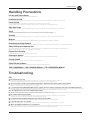 1
1
-
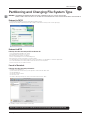 2
2
-
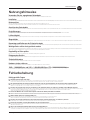 3
3
-
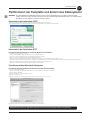 4
4
-
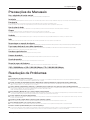 5
5
-
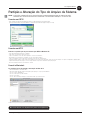 6
6
-
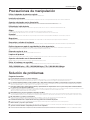 7
7
-
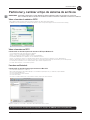 8
8
-
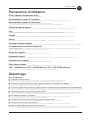 9
9
-
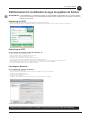 10
10
-
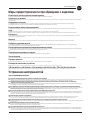 11
11
-
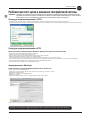 12
12
-
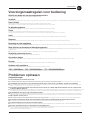 13
13
-
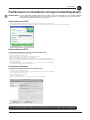 14
14
-
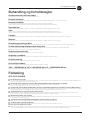 15
15
-
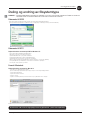 16
16
-
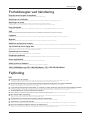 17
17
-
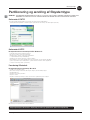 18
18
-
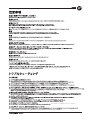 19
19
-
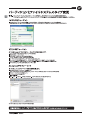 20
20
-
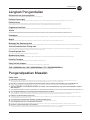 21
21
-
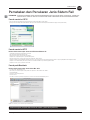 22
22
-
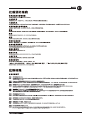 23
23
-
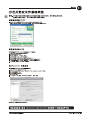 24
24
-
 25
25
-
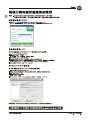 26
26
-
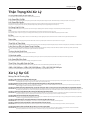 27
27
-
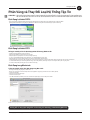 28
28
-
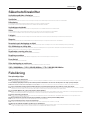 29
29
-
 30
30
-
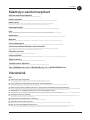 31
31
-
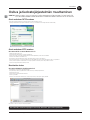 32
32
-
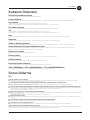 33
33
-
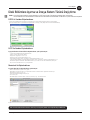 34
34
-
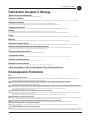 35
35
-
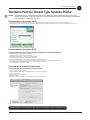 36
36
-
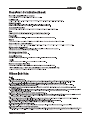 37
37
-
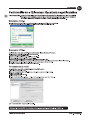 38
38
-
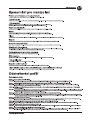 39
39
-
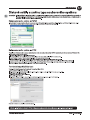 40
40
-
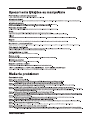 41
41
-
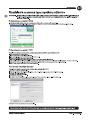 42
42
-
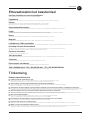 43
43
-
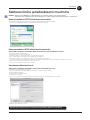 44
44
-
 45
45
-
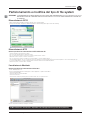 46
46
-
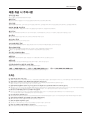 47
47
-
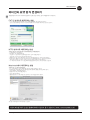 48
48
Seagate HM321HI Data papier
- Categorie
- Interne harde schijven
- Type
- Data papier
in andere talen
- English: Seagate HM321HI Datasheet
- italiano: Seagate HM321HI Scheda dati
- русский: Seagate HM321HI Техническая спецификация
- français: Seagate HM321HI Fiche technique
- español: Seagate HM321HI Ficha de datos
- Deutsch: Seagate HM321HI Datenblatt
- português: Seagate HM321HI Ficha de dados
- dansk: Seagate HM321HI Blad
- suomi: Seagate HM321HI Datalehdet
- svenska: Seagate HM321HI Datablad
- eesti: Seagate HM321HI Teabelehe
- Türkçe: Seagate HM321HI Veri Sayfası
- polski: Seagate HM321HI Karta katalogowa
Andere documenten
-
Medion EXTERNAL S-ATA HARDDISK MD 90097 de handleiding
-
Medion EXTERNAL USB HARDDISK MD 90069 de handleiding
-
Medion E82711 MD 90153 de handleiding
-
Medion MD 90260 de handleiding
-
Iomega DESKTOP USB FIREWIRE de handleiding
-
Iomega MiniMax 3.5" 1TB Handleiding
-
LaCie LaCinema Classic Bridge Support Snelle installatiegids
-
Iomega UltraMax 33558 Snelstartgids
-
Iomega MiniMax 33933 de handleiding
-
Conceptronic CHD2UES200 Installatie gids